Gjenopprett slettede filer fra Android-telefoner og -nettbrett
Hva ville du gjort hvis du på et tidspunkt oppdaget at du ved et uhell har slettet noen svært viktige filer fra Android-enhetene dine? De fleste tror at det ikke er mye de kan gjøre enn å gjenopprette sin siste sikkerhetskopi. Problemet med denne løsningen er at du kan miste data som er så oppdaterte at du ikke hadde tid til å sikkerhetskopiere dem. Hvis dataene du mistet ikke er noe sted i noen av sikkerhetskopiene dine, vær ikke redd. Denne artikkelen vil gi deg veiledning om nøyaktig hvordan du kan gå frem for å få tilbake dataene dine.
- Del 1: Hvor er filen lagret på Android-enheter?
- Del 2: Hvorfor kan vi gjenopprette slettede filer på Android-telefoner og -nettbrett?
- Del 3: Slik gjenoppretter du slettede filer fra Android-telefoner og -nettbrett
Del 1: Hvor er filen lagret på Android-enheter?
Før vi kommer til hvordan du kan gjenopprette slettede filer, er det viktig å forstå hvor filene er lagret. Android-enheter kan lagre filer på en av to måter; internt minne eller eksternt minne (vanligvis i form av en SD-kort)
Telefonens interne minne
Dette er i utgangspunktet enhetens harddisk. Den kan ikke fjernes og lagrer en hel rekke data, inkludert apper, musikk, videoer og bilder. Hver enhet har forskjellig lagringskapasitet som du kan sjekke ved å gå til Innstillinger > Lagring.
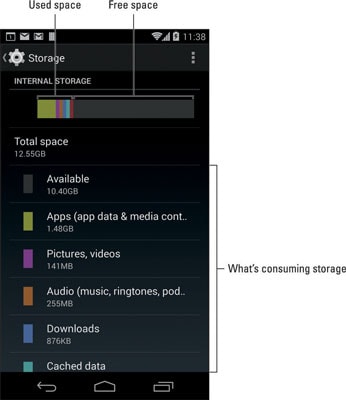
Ditt eksterne minne
Som vi nevnte, er det eksterne minnet ditt vanligvis i form av et SD-kort. Den gir enheten din ekstra lagringskapasitet for å lagre slike data som bilder, musikk, dokumenter og enkelte apper (det finnes apper som ikke kan lagres på SD-kort).
Du kan også få tilgang til den eksterne lagringen ved å trykke på Innstillinger > Lagring og bla til bunnen for å finne SD-kort.
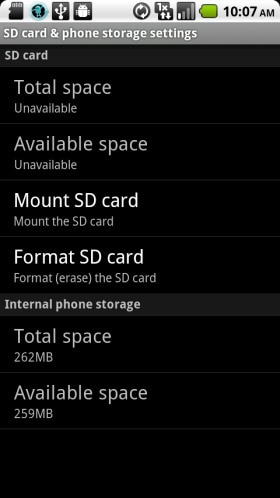
Del 2. Hvorfor kan vi gjenopprette slettede filer på Android-telefoner og -nettbrett?
Filene dine kan gjenopprettes fordi når du sletter en fil, blir den ikke fullstendig slettet fra enheten. Den eksisterer fortsatt på enhetens interne minne, slik at du eller noen andre kan gjenopprette filene ved hjelp av gjenopprettingsprogramvare.
Grunnen til at disse filene ikke blir fullstendig slettet fra enhetens lagring etter at du har slettet dem, er veldig enkel. Det er veldig enkelt og mindre tidkrevende for enheten å slette en fils peker og gjøre den tilgjengelig. Det er imidlertid svært vanskelig og tidkrevende for enheten å overskrive dataene fullstendig. Derfor velger Android og andre systemer enkel og rask sletting av filens peker i stedet for å slette selve filen.
Hvis du vil slette filen fullstendig, er et fil-makuleringsverktøy nyttig. Dette er imidlertid gode nyheter hvis du ved et uhell slettet filen din, det betyr at med det riktige verktøyet kan du enkelt få den tilbake.
Det er imidlertid viktig å ikke lagre nye filer på enheten din så snart du oppdager at noen filer mangler. Dette vil sikre at du ikke overskriver de slettede filene.
Del 3: Slik gjenoppretter du slettede filer fra Android-telefoner og -nettbrett
Som vi har sett, kan dine slettede filer fortsatt gjenopprettes fra enheten din ved hjelp av et spesialisert verktøy designet for denne spesielle grunnen. En av de beste Android-programvarene for datagjenoppretting DrFoneTool – Datagjenoppretting (Android) kan enkelt hjelpe deg med å gjenopprette data fra hvilken som helst Android-enhet veldig enkelt, som vi snart skal se.

DrFoneTool – Datagjenoppretting (Android)
Verdens første Android-programvare for gjenoppretting av smarttelefoner og nettbrett.
- Gjenopprett Samsung-data ved å skanne din Android-telefon og nettbrett direkte.
- Forhåndsvis og selektivt gjenopprett det du vil ha fra Android-telefonen og -nettbrettet.
- Støtter ulike filtyper, inkludert WhatsApp, meldinger og kontakter og bilder og videoer og lyd og dokumenter.
- Støtter 6000+ Android-enhetsmodeller og forskjellige Android OS.
Slik bruker du DrFoneTool – Data Recovery (Android) for å gjenopprette slettede filer fra Android-enheten din
Det eneste du vil legge merke til med DrFoneTool – Data Recovery (Android) er at uansett hvor enkelt det er å bruke, er det også helt effektivt når det gjelder gjenoppretting av data. Slik bruker du denne programvaren for å få tilbake filene dine.
Trinn 1: Last ned og installer DrFoneTool på datamaskinen din. Start DrFoneTool, velg Data Recovery fra alle funksjonene og koble deretter til enheten med USB-kabler.

Trinn 2: Aktiver USB-feilsøking for å la DrFoneTool gjenkjenne enheten din. Instruksjonene om hvordan du kan aktivere USB-feilsøking for din spesifikke enhet vil bli vist i neste vindu.

Trinn 3: For å spare tid vil DrFoneTool kreve at du velger hvilken type fil du vil skanne etter. Hvis du for eksempel mistet bilder, sjekk ‘Bilder’ og klikk deretter på ‘Neste’ for å fortsette.

Trinn 4: Et popup-vindu vil dukke opp som ber deg velge en skannemodus. Både standard og avansert modus vil skanne etter slettede og tilgjengelige filer på enheten. Hvis du derimot vil ha en dypere skanning, velg den avanserte modusen. Bare vær oppmerksom på at det kan ta lengre tid. Klikk på ‘Start’ for å fortsette.

Trinn 5: DrFoneTool vil skanne enheten din for de slettede filene og vise alle filene (både slettede og tilgjengelige) i neste vindu. Aktiver ‘Vis kun slettede elementer’ for kun å se slettede filer. Herfra kan du velge filene du vil gjenopprette og klikke på ‘Gjenopprett’

Så enkelt er det! Du får tilbake alle slettede filer.
Neste gang du ved et uhell sletter filene dine, ikke få panikk. Du kan enkelt få dem tilbake ved å bruke et av de beste verktøyene i bransjen. DrFoneTool – Data Recovery (Android) kan gjenopprette alle filer som er tapt under alle omstendigheter. Det kan også hjelpe deg med å lage en fullstendig sikkerhetskopi av enheten din for å unngå fremtidige uhell.
Siste artikler

